どして Spotify プレイリストにない曲を再生しますか?修理済み?
Spotify は、世界で最も人気があり、最も使用されているオンライン音楽プラットフォームの XNUMX つです。しかし、依然として問題は避けられません。お気に入りのプレイリストを聴いている最中に、突然部外者が割り込んできたらイライラするかもしれません。
どして Spotify プレイリストにない曲を再生する?どうしてこのようなシナリオが起こり、大好きな曲を聴くという習慣が台無しになってしまうのでしょうか?このようなジレンマを経験した場合は、おそらくインターネットにアクセスして、その理由を調べるでしょう。 Spotify プレイリストにない曲を再生します。以下の記事全体を読みながら、答えを見つけてみましょう。
また読む:
解決済み: 停止方法 Spotify 提案された曲を再生し続ける
記事の内容 パート1。なぜですか Spotify プレイリストにない曲を再生するパート 2. 停止方法 Spotify プレイリストにない曲を再生するパート 3. 最適な修正方法 Spotify プレイリストにない曲を再生するパート4。すべてを要約するには
パート1。なぜですか Spotify プレイリストにない曲を再生する
遭遇したらイライラするのは普通です Spotify 自分で作成したプレイリストにない曲を再生します。どして Spotify プレイリストにない曲を再生しますか?この問題の最も考えられる原因は次のとおりです。
- 自動再生。 自動再生機能が主な理由です Spotify プレイリストにない曲を再生します。再生中のアルバムまたはプレイリストが最後に達したら、 Spotify 継続的に再生する必要があるため、ランダムな曲の再生が開始されます。
- Spotify アプリの問題。 もう一つの理由は、 Spotify プレイリストにない曲を再生するのは、 Spotify アプリが古いか、いくつかのバグがあります。
- Spotify キャッシュの問題。 Spotify キャッシュを保存しすぎています。不要なキャッシュは次の問題を引き起こす可能性もあります Spotify プレイリストにない曲を再生します。
- シャッフルモードがオンになっています。 シャッフルモードでは、 Spotify プレイリストにない曲や、聞いたことのない曲も再生します。
- 共有 Spotify アカウント。 アカウントが別のデバイスにログインしている場合、または Spotify アカウントが別のアプリケーションに接続されている場合、他のデバイスの音楽再生コントロールが音楽プレイリストに影響を与える可能性があります。
どして Spotify プレイリストにない曲を再生しますか?その理由をいくつか学びました Spotify 上記のプレイリストにない曲を再生します。この問題を解決するにはどうすればよいですか?読み続けてください。この機能はすぐに解決できます。記事を読み進めながら、その方法について説明します。
パート 2. 停止方法 Spotify プレイリストにない曲を再生する
どうしてそうなるのかが分かってよかったです。 Spotify プレイリストにない曲を再生する場合、次に考えなければならないのは、どうやって停止するかです。 Spotify プレイリストにない曲を再生しないようにします。以下に手順を記載しました。
解決策 1. 自動再生をオフにする Spotify
自動再生モードがオンになっている場合 Spotify、これにより発生する可能性があります Spotify プレイリストにない曲を再生します。ここを確認してください: 自動再生をオフにする方法 Spotify 2024 年は PC とモバイルで オフにすれば問題は簡単に解決できます。
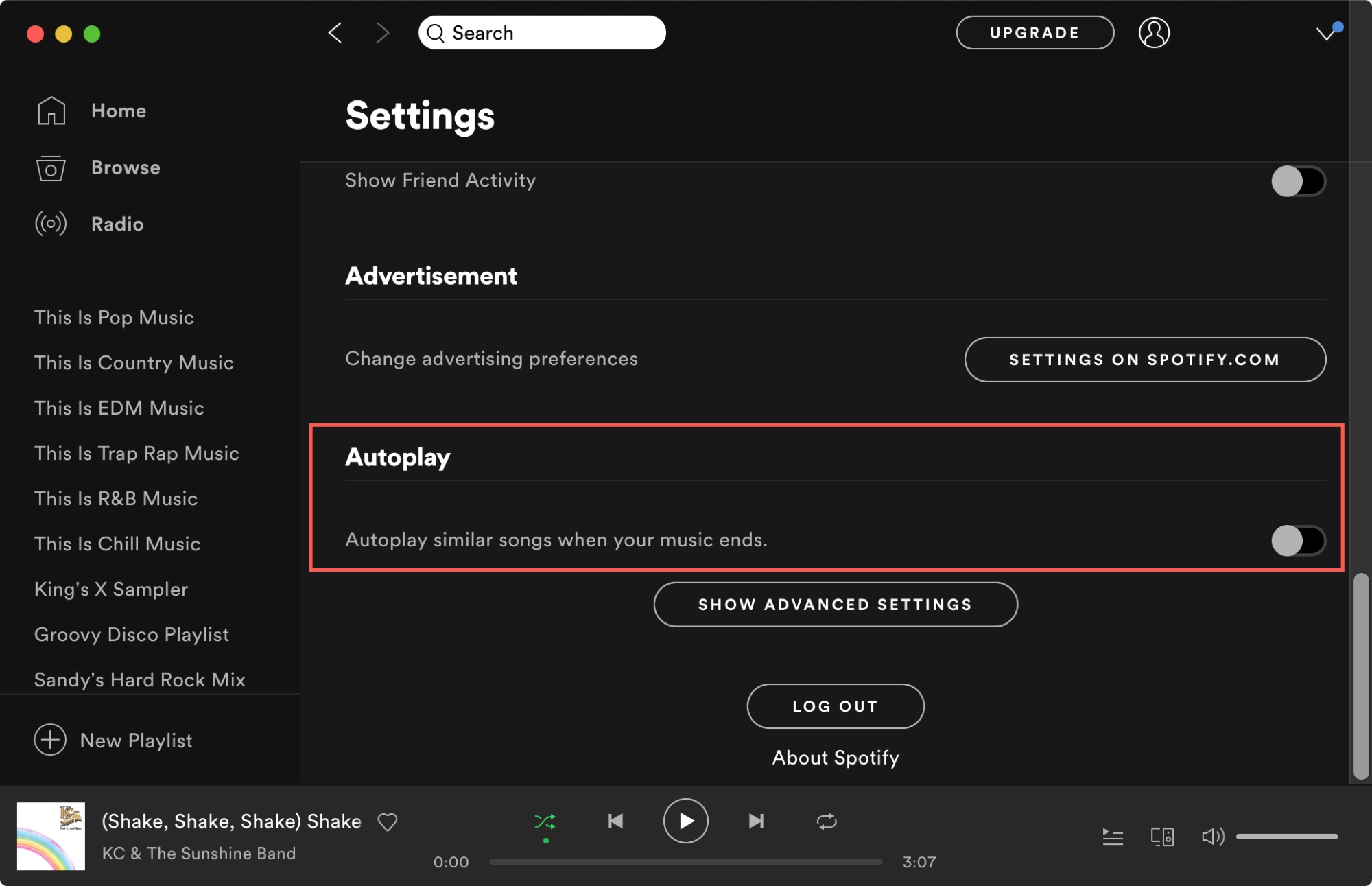
解決策 2. クリア Spotify キャッシュ
どして Spotify プレイリストにない曲を再生しますか?それを修正するにはどうすればよいですか?この問題を別の方法で解決する簡単な方法は、アプリのキャッシュ メモリをクリアすることです。 Spotify キャッシュは、ファイルやデータを一時的に保存し、パフォーマンスの向上に役立つストレージ スペースです。 Spotify アプリ。詳細な手順については、この記事を確認してください。 クリアする方法 Spotify 2024年にデバイスのキャッシュ
解決策 3. シャッフル モードをオフにする Spotify
シャッフル モードを使用して、 Spotify ランダムモードで曲を再生しますが、この機能は時々誤動作する可能性があるため、 Spotify プレイリストにない曲を再生します。シャッフル モードをオフにするには、この記事を確認してください。 Spotify: シャッフルをオフにする方法 Spotify プレミアムあり/なし
解決策 4. 拡張機能を無効にする
どして Spotify 自動再生をオフにしても、プレイリストにない曲を再生しますか?使用している場合 Spotify Enhance Utility 機能があることは長い間ご存知でしょう。オンにしている場合は、誤ってでも新しい曲がプレイリストに自動的に追加されます。しなければならないことは次のとおりです。
- 最初に、次の場所に行く必要があります。 プレイリスト 追加の曲がすべて追加されたところ。
- 次に、を探す必要があります。 高めます プレイリストボタンの横に表示されるオプションです。
- それを見つけたら、トグルボタンをオフにし始めることができます。
解決策 5. クリア Spotify キュー
再生キューにランダムな曲を追加した場合も、 Spotify 再生中の曲がプレイリストにないという問題。曲をクリアする手順は次のとおりです Spotify 列: キューをクリアする方法 Spotify デスクトップとモバイルで
ソリューション6.更新 Spotify アプリ
エラーがまだ残っているか、まだジレンマに悩まされている場合、エラーを解消するにはどうすればよいでしょうか? 別の方法の XNUMX つは、アプリを更新することです。 アプリのバージョンが古いと、前述のバグの解決が妨げられる可能性があります。アプリを更新すると、すべてが解決されます。 また、可能性のあるバグやエラーを取り除くために、常にアプリを更新することをお勧めします。
更新を開始するには、Google Play ストアにアクセスするか、 AppleのApp Store 次に、 Spotify アプリ。 アプリに更新が必要かどうかが表示されます。 ある場合は、更新を続行します。

パート 3. 最適な修正方法 Spotify プレイリストにない曲を再生する
なぜそうなのかを理解するのは本当に難しいかもしれません Spotify それを解決するために可能なすべての修正を試みた場合、プレイリストにない曲を再生します。 そのため、音楽にアクセスできる最も簡単で便利な方法を探す必要があります。 Spotify もちろん、コストも手間もかかりません。
幸運な日だったかもしれません。 TunesFun Spotify Music Converter. TunesFun の一つであります 音楽をダウンロードする最良の方法 いつでも便利に曲にアクセスして楽しみたい場合に使用できます。
当学校区の TunesFun Spotify Music Converter 非常に多くの目的があります。それはあなたのリスニング体験を間違いなく快適かつ手間のかからないものにすることができます。からの曲に自由にアクセスするには障害があることが知られているにもかかわらず、 Spotify デジタル著作権管理など、 TunesFun Spotify Music Converter リスニング体験を最大限に活用するのに役立ちます。このツールの機能のいくつかを見てみましょう。
- 最も愛する曲へのアクセスが制限されないように、DRM 暗号化を取り除くことができます。 はい、Premium 版を購読していなくても Spotify、オフラインでもそのトラックを楽しむことができます。
- 当学校区の TunesFun Spotify Music Converter 市場の他のコンバーターと比べて、より速い変換速度で音楽ファイルを変換することで、時間を節約できます。
- 楽(楽しむ) あなたの変換 Spotify 気に入ったトラックを MP3 に、または MP4、FLAC、WAV、AAC などの一般的な形式に対応しています。
- メタデータや ID タグなどの他の詳細を保持するのに役立ちます。
- 当学校区の TunesFun Spotify Music Converter は使いやすく、ツールを使い始めたばかりの初心者にも最適です。
使用するには TunesFun Spotify Music Converter、従う必要がある手順は次のとおりです。
ステップ 1. まず始めなければなりません ダウンロードとインストール TunesFun Spotify Music Converter あなたのコンピュータ上で。インストールしたら、ツールを開き、変換するすべての曲の追加を開始します。

ステップ 2: 希望するフォーマットを選択してください、変換プロセス後にすべてのファイルを確実に保存するためにフォルダーを作成します。

ステップ 3. 次に、 変換 ボタンをクリックすると、最終的に手間や問題なくお気に入りの曲をすべて楽しむことができます。変換プロセスの数分後には曲を入手できるようになります。

パート4。すべてを要約するには
よくあるジレンマや質問についてアイデアを持っていることは間違いなく良いことです。 Spotify プレイリストにない曲を再生するので、このような場合に何をすべきかがわかります。 実際には、次のようなプロのコンバーターよりもはるかに優れています TunesFun Spotify Music Converter は、通常よりもはるかに優れた音楽ファイルの処理を支援するために登場しました。
コメントを書く